下载
官方下载地址:MongoDB Community Download
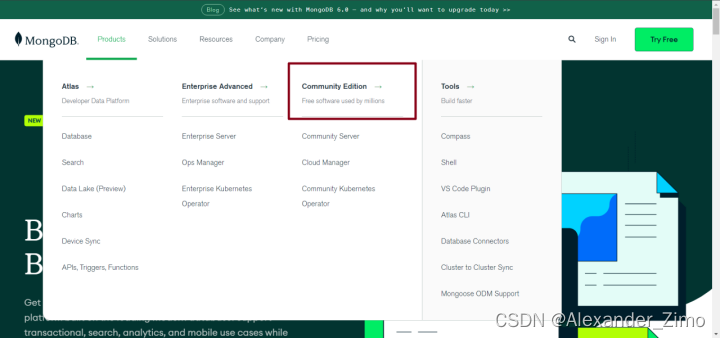
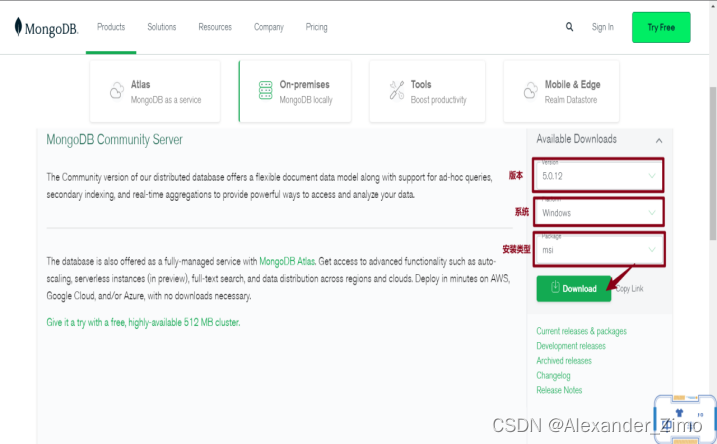
安装
快速安装
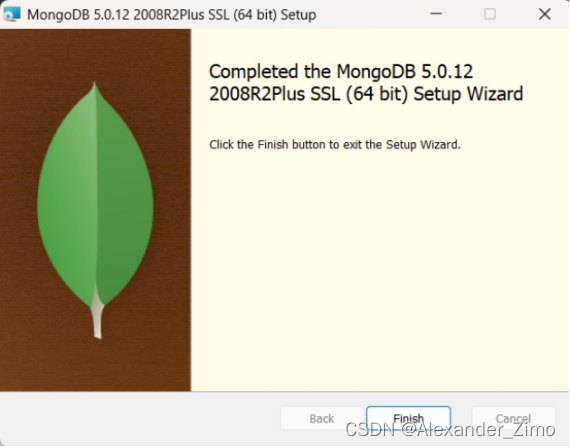
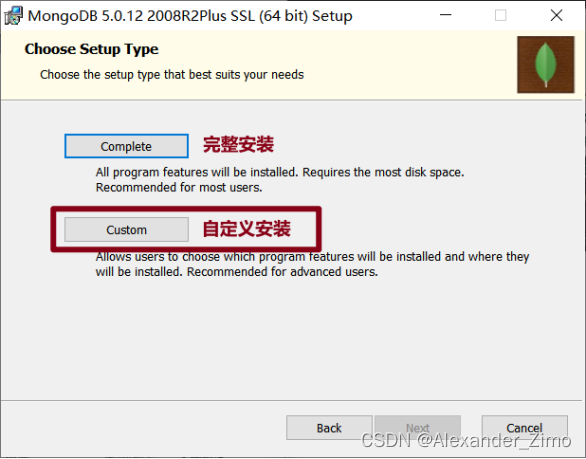
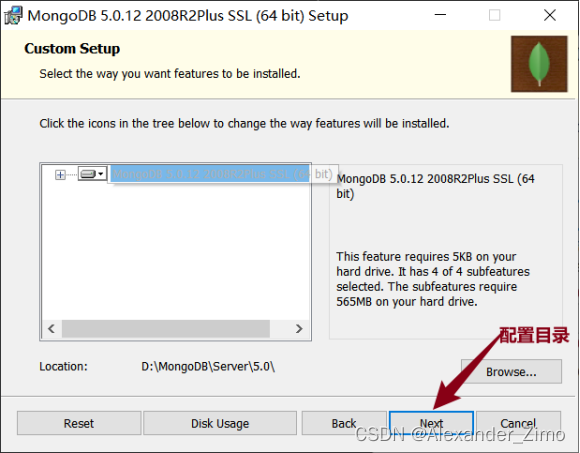
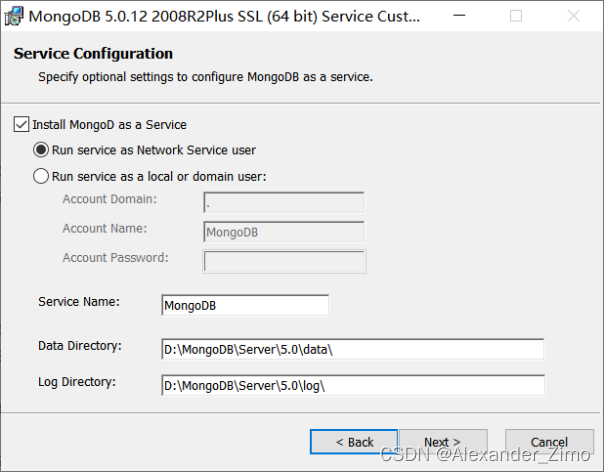
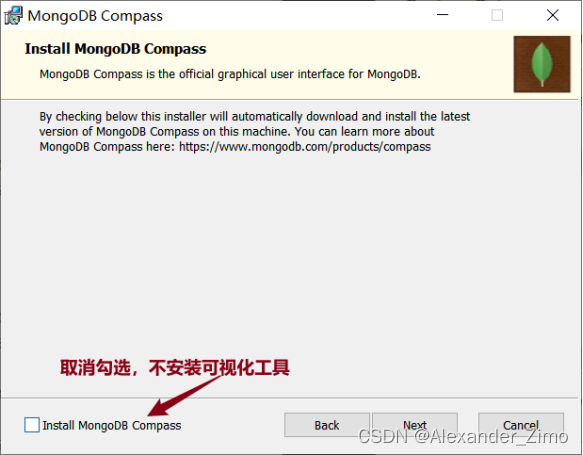
如需单独安装可视化工具,官网网址为MongoDB Compass Download
配置
-
配置环境变量
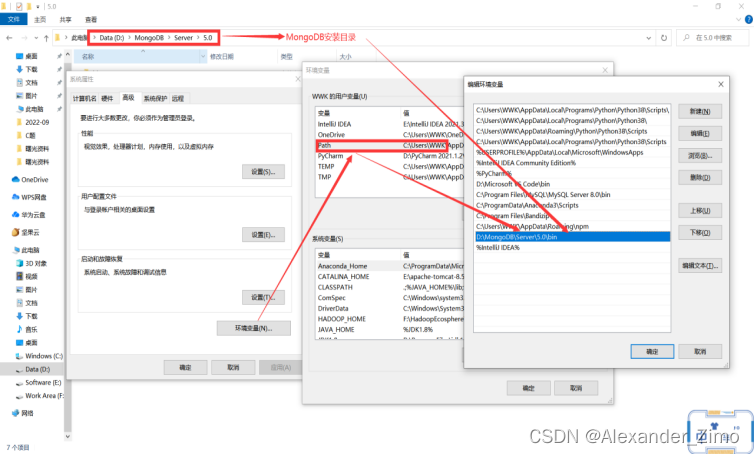
-
创建数据目录
MongoDB将数据目录存储在db目录下。
数据目录应该放在根目录下 (如:C:\ 或者 D:\等 )。
我的是在D盘下新建一个data文件夹,在文件夹里新建一个db文件夹
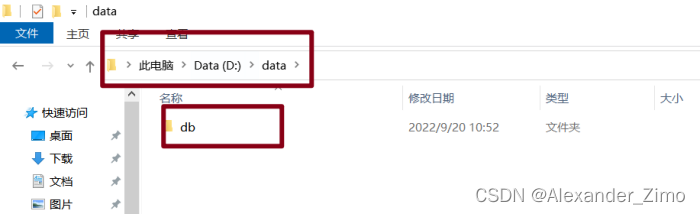
启动与试用
初始化
-
初始化
# mongodb默认使用mongod命令所处盘符根目录下的/data/db作为存储目录 # 第一次执行该命令之前手动创建一个/data/db mongod -
修改默认数据存储目录
mongod --dbpath=数据存储目录路径
使用
-
连接
# 该命令默认连接本机的MongoDB服务 mongo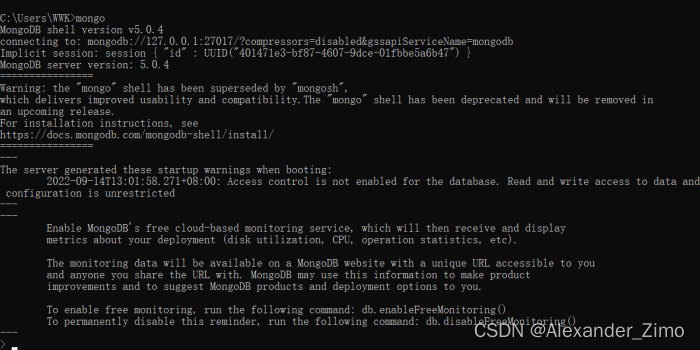
-
基本命令
# 查看显示所有数据库 show dbs # 查看当前操作的数据库 db # 切换指定的数据库(如果没有就自动创建) use database_name -
关闭
# 在开启服务控制台,直接Ctrl+c即可停止 # 或直接关闭服务台即可。 -
退出
# 在连接状态输入 exit





















 5454
5454











 被折叠的 条评论
为什么被折叠?
被折叠的 条评论
为什么被折叠?








